الأجهزة الظاهرية للنسخ الاحتياطي لبرنامج VMware باستخدام خادم النسخ الاحتياطي Azure
Microsoft Azure Backup Server المعروف أيضًا باسم MABS هو حل النسخ الاحتياطي الأول على السحابة من Azure Backup المصمم لتوفير حماية البيانات عبر بيئات تكنولوجيا المعلومات واسعة النطاق والمتنوعة للمؤسسات للمساعدة في زيادة كفاءة النسخ الاحتياطي. ومع ذلك ، فإن المبادئ المستخدمة في البيئة التقليدية لعمل نسخة احتياطية من بيئة افتراضية مختلفة تمامًا عن تلك المستخدمة في Azure Backup Server . على هذا النحو ، من الضروري الحصول على معلومات مباشرة بشأن إنشاء نسخة احتياطية لأجهزة VMware الظاهرية(VMware Virtual Machines) باستخدام Azure Backup Server . المنشور يرشدك خلال هذه العملية.
قم بتكوين Azure Backup Server لأحمال عمل خادم VMware
يمكن أن يقوم Azure Backup Server(Azure Backup Server) بالحماية وهو قادر بشكل كافٍ على إجراء نسخ احتياطي لإصدارات VMware vCenter Server .
تتمثل الخطوة الأولى في العملية في إنشاء اتصال آمن بخادم vCenter(vCenter Server) . لهذا ، من الضروري أن يكون لديك شهادة VMware Certificate Authority(VMware Certificate Authority) (CA) مثبتة على Azure Backup Server . بعد ذلك ، يمكنك استخدام مستعرض على جهاز Azure Backup Server للاتصال (Azure Backup Server)بخادم(Server) vCenter عبر vSphere Web Client .
لكن هذا الاتصال لن يكون آمنًا. لتغيير هذا السيناريو ، قم بما يلي ،
في المستعرض الموجود على Azure Backup Server ، أدخل عنوان URL(URL) إلى vSphere Web Client . على الفور ، يجب أن تظهر صفحة تسجيل دخول vSphere Web Client أمامك. في الجزء السفلي من الوصف المقدم على الجانب الأيمن ، يمكنك العثور على الرابط لتنزيل شهادات المرجع المصدق الجذرية الموثوقة.
اضغط على الرابط لإجبار vCenter Server على تنزيل ملف على جهاز الكمبيوتر المحلي الخاص بك. لراحة المستخدم ، تمت تسمية الملف باسم "تنزيل".
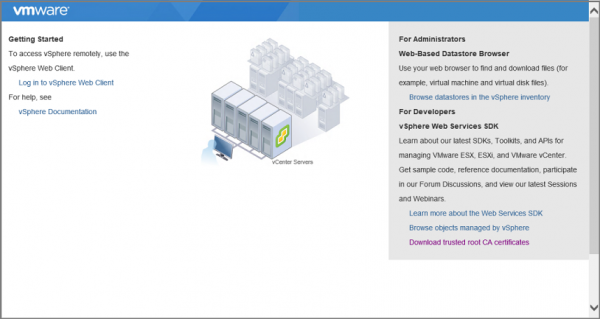
بعد ذلك ، بناءً على نوع المتصفح الذي تستخدمه ، ستتلقى رسالة تطالبك إما بفتح الملف أو حفظه. يُنصح بحفظ الملف في موقع على خادم النسخ الاحتياطي Azure(Azure Backup Server) وعند القيام بذلك ، تأكد من إضافة ملحق اسم الملف .zip . باستخدام الامتداد .zip ، يصبح من الأسهل استخراج جميع الأدوات.
عند الانتهاء ، انقر بزر الماوس الأيمن فوق download.zip ، وحدد خيار "استخراج الكل" لاستخراج المحتويات. بمجرد اكتمال الإجراء ، ستتم إضافة جميع المحتويات إلى مجلد يسمى الشهادات. سيكون نوعان من الملفات مرئيين ضمن مجلد الشهادات. (ملاحظة: ملف الشهادة الجذر له امتداد يبدأ بتسلسل مرقّم مثل .0 و .1. يحتوي ملف CRL على امتداد يبدأ بتسلسل مثل .r0 أو .r1. ويرتبط ملف CRL بشهادة. )
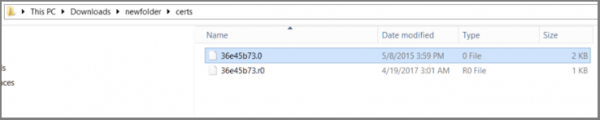
في مجلد الشهادات ، انقر بزر الماوس الأيمن فوق ملف الشهادة الجذر ، ثم انقر فوق إعادة تسمية(Rename) . قم بتغيير امتداد شهادة الجذر إلى .crt. عند القيام بذلك ، ستتغير أيقونة الملف إلى رمز يمثل شهادة جذر.
انقر بزر الماوس الأيمن فوق(Right-click) الشهادة الجذر ومن القائمة المنبثقة ، حدد تثبيت الشهادة(Install Certificate) . سيظهر مربع حوار معالج استيراد الشهادة . (Certificate Import Wizard)عندما يتم رؤيتها ، حدد Local Machine كوجهة للشهادة ، واضغط على زر التالي للمتابعة.
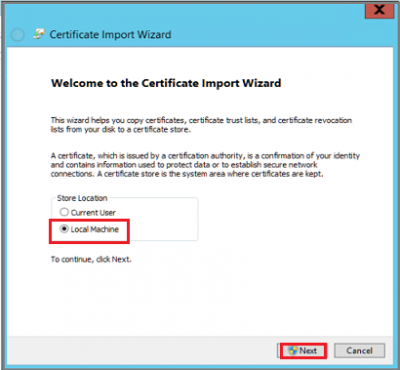
بعد ذلك ، في صفحة "مخزن الشهادات"(Certificate Store) ، حدد الخيار " وضع(Place) جميع الشهادات في المتجر التالي" ، ثم انقر فوق " استعراض(Browse) " لاختيار مخزن الشهادات.
اختر "Trusted Root Certification Authorities" كمجلد وجهة للشهادات ، ثم انقر فوق "موافق" كما هو موضح في الصورة أدناه.
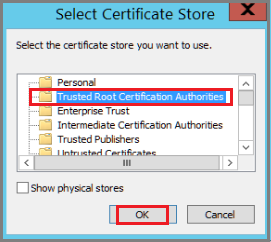
قبل الخروج من صفحة "إكمال معالج استيراد الشهادة(Certificate Import Wizard) " ، تأكد من وجود الشهادة في المجلد المطلوب. عندما يتم التحقق من صحة كل شيء ويظهر على ما يرام ، انقر فوق " إنهاء(Finish) " .
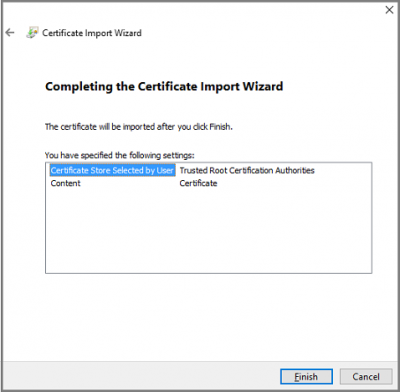
يجب أن يظهر مربع حوار على شاشة جهاز الكمبيوتر الخاص بك لتأكيد اكتمال عملية استيراد الشهادة بنجاح. قم بتسجيل الدخول إلى (Sign)خادم(Server) vCenter للتأكد من أن اتصالك آمن.
تتضمن الخطوة الثانية في العملية ، إنشاء دور وحساب مستخدم على خادم(Server) vCenter . لذلك ، قم بإنشاء دور بامتيازات محددة ، ثم اربط حساب المستخدم بالدور ، بعد ذلك.
يستخدم Azure Backup Server(Azure Backup Server) اسم مستخدم وكلمة مرور لجميع عمليات النسخ الاحتياطي. لإضافة دور خادم(Server) vCenter وامتيازاته لمسؤول النسخ الاحتياطي ، قم بما يلي ،
قم بتسجيل الدخول إلى خادم(Server) vCenter ، وتحت لوحة vCenter Server Navigator ، ينتقل إلى خيار (Server Navigator)الإدارة(Administration) وحدده.
ضمن عنوان "الإدارة" ، حدد الأدوار(Roles) ، واختر من لوحتها رمز إضافة دور(add role icon) (الرمز +).
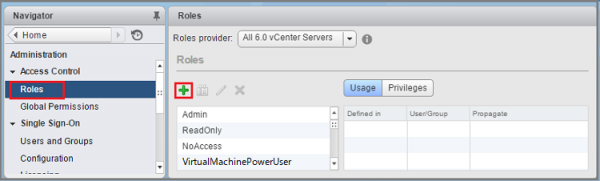
بعد تأكيد ذلك ، سيظهر مربع حوار " إنشاء دور" على شاشة جهاز الكمبيوتر الخاص بك.(Create Role’)
هناك ، في الحقل الفارغ المتوفر مقابل مربع "اسم الدور(Role) " ، أدخل نصًا. يجب أن تكون محددة للغرض.
بعد ذلك ، حدد الامتيازات وتحقق من الرمز المجاور للتسمية الرئيسية لتوسيع الأصل والعرض.
عند الانتهاء ، انقر فوق "موافق". سيصبح الدور الجديد مرئيًا في القائمة الموجودة في لوحة الأدوار .(Roles)
تشير الخطوة أعلاه إلى نهاية الخطوة الثانية. الخطوة الثالثة هي إنشاء حساب مستخدم vCenter Server والأذونات. لهذا ، قم بالوصول إلى لوحة vCenter Server Navigator وابحث عن قسم "المستخدمون والمجموعات(Groups) " تحتها. حدده لعرض لوحة "مستخدمي ومجموعات vCenter (Groups)" .
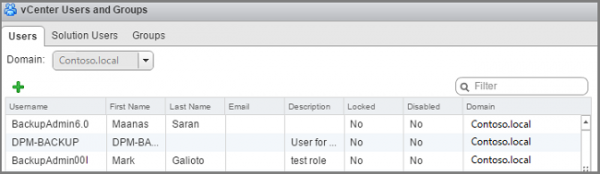
منها ، اختر علامة التبويب الأولى "المستخدمون" ، ثم انقر فوق رمز إضافة مستخدمين (الرمز +).
سيعرض الإجراء عند التأكيد مربع حوار " مستخدم جديد ". (New User)تحته ، أضف معلومات المستخدم ثم انقر فوق موافق. سيظهر حساب المستخدم الجديد في القائمة.
بعد ذلك ، اربط حساب المستخدم بالدور وتابع لإكمال الخطوة الأخيرة من العملية التي تتضمن إضافة خادم(Server) vCenter إلى Azure Backup Server . لإكمال ذلك ، استخدم معالج إضافة خادم الإنتاج(Production Server Addition Wizard) . يساعد في إضافة خادم vCenter إلى خادم(Server) النسخ الاحتياطي Azure(Azure Backup Server) .
استخدم وحدة تحكم Azure Backup Server للوصول إلى معالج إضافة خادم الإنتاج(Production Server Addition Wizard) .
تحته ، حدد " نوع خادم الإنتاج(Production) " كما هو موضح في الصورة واختر علامة التبويب "إضافة" لإضافة خادم VMware إلى قائمة (VMware)خوادم VMware المضافة(Added VMware Servers) .
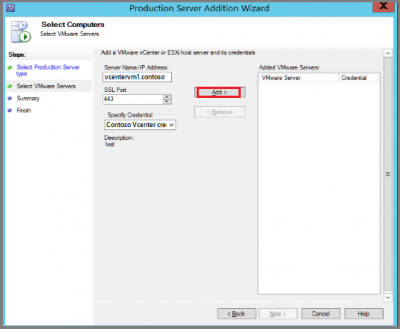
أخيرًا ، انتقل إلى "صفحة الملخص" وأضف خادم VMware محددًا إلى (VMware)Azure Backup Server . يتم إضافة الخادم الجديد على الفور. انقر فوق "التالي(Click Next) " للانتقال إلى الصفحة التالية في المعالج. هذا يمثل خطوة نهاية العملية مع صفحة إنهاء(Finish) تعرض لك النتائج.
كان هذا مجرد جوهر العملية. لقراءة الإعداد الكامل خطوة بخطوة ، يمكنك الرجوع إلى مستند Microsoft هذا.(Microsoft document.)
Related posts
In-place upgrade غير مدعوم على Azure Virtual Machines
Best Free Backup software ل VMware and Hyper-V الآلات الافتراضية
Iperius Backup: مجانية لأتمتة عمليات النسخ الاحتياطي في Windows 10
لا يمكن تشغيل VMware Workstation Pro على الكمبيوتر Windows 10
Fix لا توجد ذاكرة جسدية كافية متاحة VMware error
تجاوز: غير ناجحة EFI Network Start PXE Over IPv4 error في VMware
كيفية استعادة الإصدارات السابقة من Files and Folders في Windows 11/10
أفضل 10 Backup and Data recovery software المهنية لWindows 10
VMware Workstation Player لWindows: desktop virtualization app الحرة
لا يمكن مزامنة أجهزة Windows 10 مع Intune بعد التسجيل
Back up & Restore Boot Sector & MBR مع HDHacker
كيفية تشغيل سريع سريع WordPress على Microsoft Azure
Backup، Restore، Migrate Oculus Rift game ملفات مع VRBackup PER
كيفية تثبيت Windows 11 على VMware Workstation Player
كيفية إعادة تعيين Windows Backup إلى Default في Windows 10
Best مجانا Game Backup software ل Windows PC
Microsoft Intune غير مزامنة؟ Force Intune للمزامنة في Windows 11/10
Backup Twitter البيانات ثم Deactivate or Delete Twitter account
GameSave Manager: النسخ الاحتياطي، حفظ واستعادة game progress
Download Azure Mobile app ل Android و iOS
